1、点击在电脑屏幕左下角的“开始”菜单,选择“控制面板”选项。如下图所示:

2、在所有的控制面板项中找到“电源选项”,点击它进入下一界面。如下图所示:
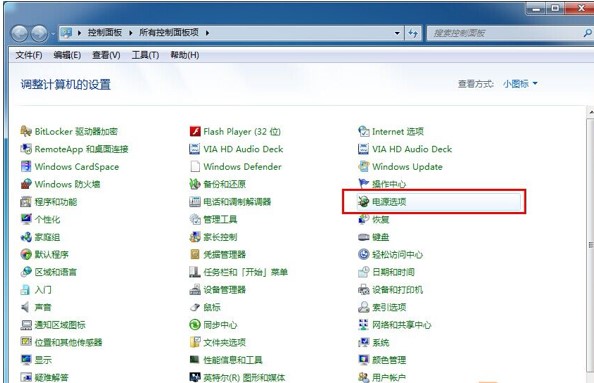
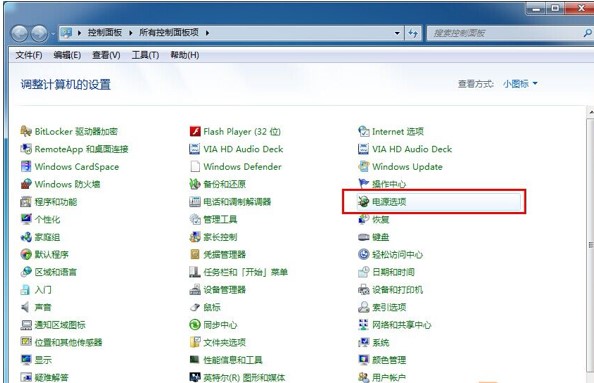
3、在你所选择的首选计划右侧,点击“更改计划设置”。如下图所示:
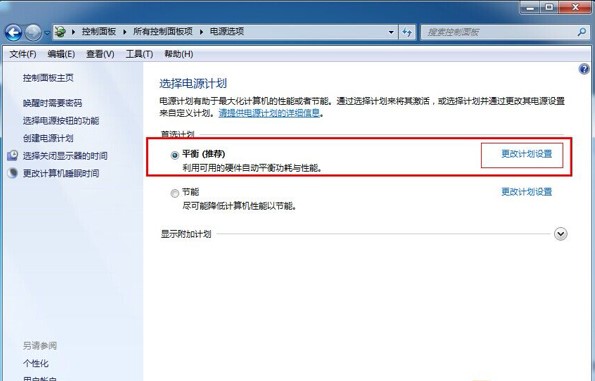
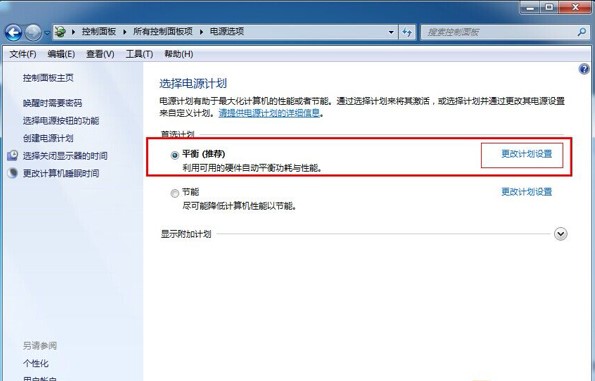
4、在“使计算机进入睡眠状态”菜单栏中,点击下拉菜单将设置改为“从不”,最后点击“保存修改”进行保存。如下图所示:(如果只是想让时间更久一点才进入待机状态,那么可以在下拉框中选择你需要的时间。如1小时)
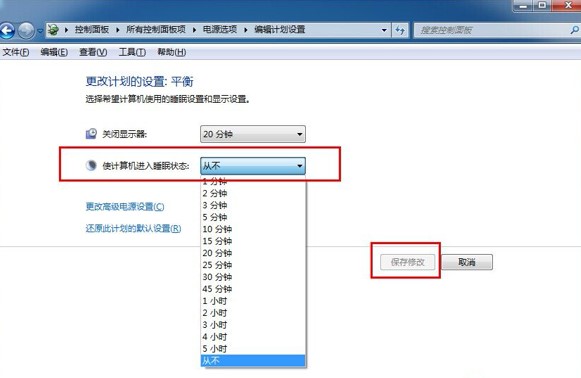
到这里设置就完成了!如果想对关闭显示器的时间也进行设置的话,也可以在上面设置。
OK,设置是不是很简单呢?如果你的系统是Win10也可在在设置——系统——睡眠中进行设置。
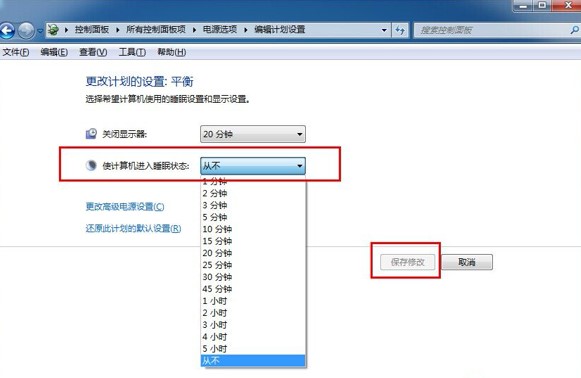
到这里设置就完成了!如果想对关闭显示器的时间也进行设置的话,也可以在上面设置。
OK,设置是不是很简单呢?如果你的系统是Win10也可在在设置——系统——睡眠中进行设置。